Jika anda memiliki skill dalam edit foto anda sendiri dan mencetaknya maka anda tidak usah perlu mengeluarkan biaya jika menyetak foto pribadi. Pada kesempatan ini saya akan sharing cara membersihkan wajahdengan menggunakan program Photoshop. Ikuti tata caranya di bawah ini:
1. Siapkan foto yang ingin anda edit kemudian buka foto anda dengan menggunakan Photoshop.
2. Dengan menggunakan “Polygonal Lasso Tool” silahkan seleksi bagian wajah anda hingga leher.

Pastikan semua wajah terseleksi.

3. Untuk memutihkan wajah dan keseimbangan warna silahkan anda pilih “Image>>Adjustments>>Curves”
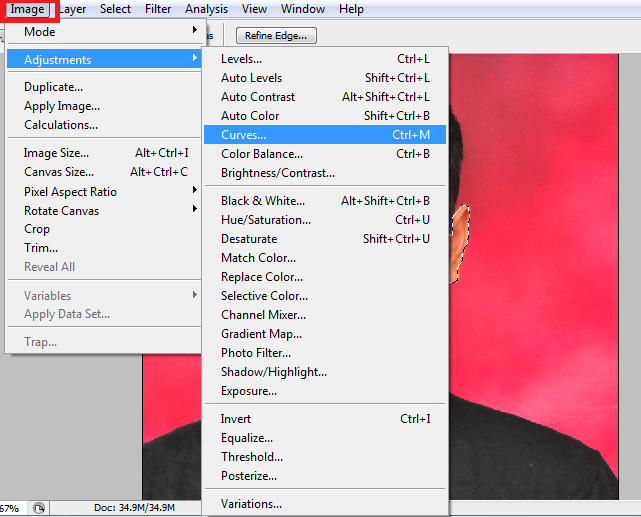
Atur kecerahan wajah foto anda dengan menggerakkan kurva. Jik merasa sudah cukup klik “OK”.
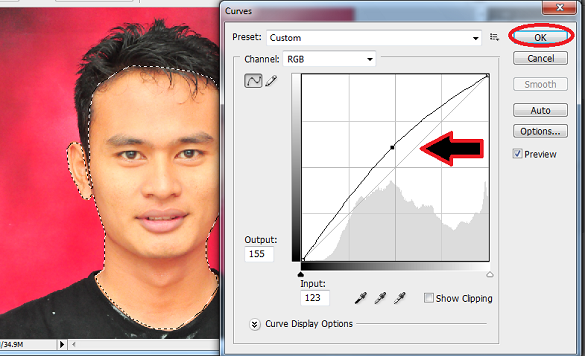
4. Selanjutnya mari kita bersihkan noda-noda di wajah kita. Caranya agar wajah terlihat jelas silahkan and zoom foto anda atau bisa menekan tombol “CTRL +”.
Silahkan pilih “Healing Brush Tool“. Setelah itu tekan tombol “ALT” dan klik pada bagian muka yang bagus untuk nantinnya digunakan untuk menghilangkan noda wajah.
5. Nah sekarang waktunya langkah tambahan untuk menghaluskan wajah anda. Caranya silahkan anda pilih “Blur Tool“.
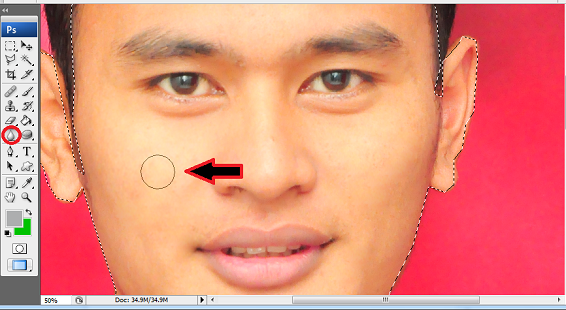
Lakukan secara merata pada semua bagian wajah anda kecuali pada mata dan mulut.
6. Setelah itu silahkan anda simpan foto editan anda dan bandingkan dengan foto sebelumnya.
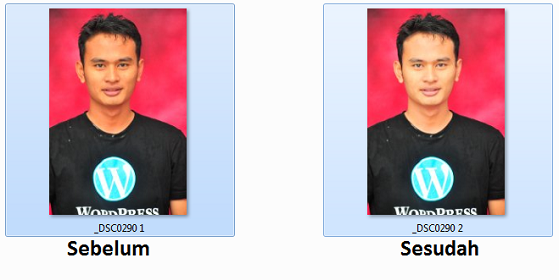
Itulah cara untuk membersihkan dan memutihkan wajah anda dalam mengedit foto dengan menggunakan Adobe Photoshop. Dengan ini maka anda bisa mencetak foto sendiri dengan ukuran foto yang biasa dicetak, selamat mencoba dan semoga bermanfaat.
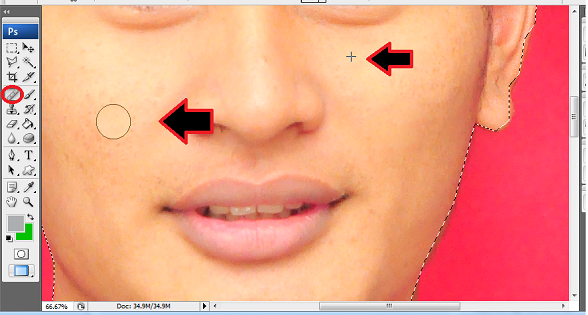

good
cool bro, share lg yg lain ya
yoi 🙂
thanks bro.
hi bagaimana cara edit ? ? ?
Caranya seperti tulisan di atas
:ok:
mkasi kak u/ info’ny…
aku jg mw tnya nie,,, bsa bgi info gmna cra’a edit lwat photo skip gk?????
mksii 😀
Maksud kamu Photoscape ya? hehe caranya sudah saya tulis kok di blog ini, silahkan cari aja 🙂
om gimana sih caranya menggarisi/menyeleksi wajah nya biar pas gituh?
aku pake mous mnekan dan menahan tombol kiri mous lalu ku geser-geser jdinya susah, gris nya jdi gak pas wajah,,,,, di jwab ya om” mkasih,,,,,,
Kalau saya lebih mudah menggunaka “Polygonal Lasso Tool”